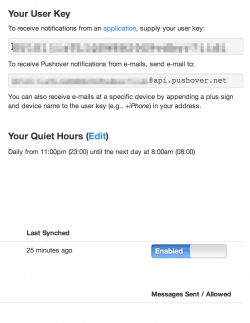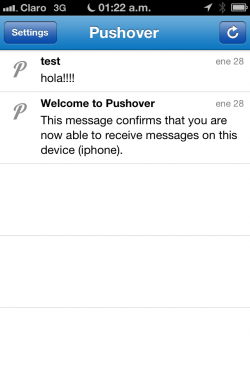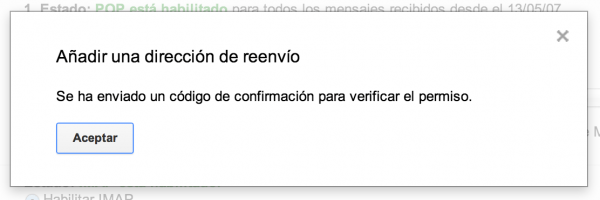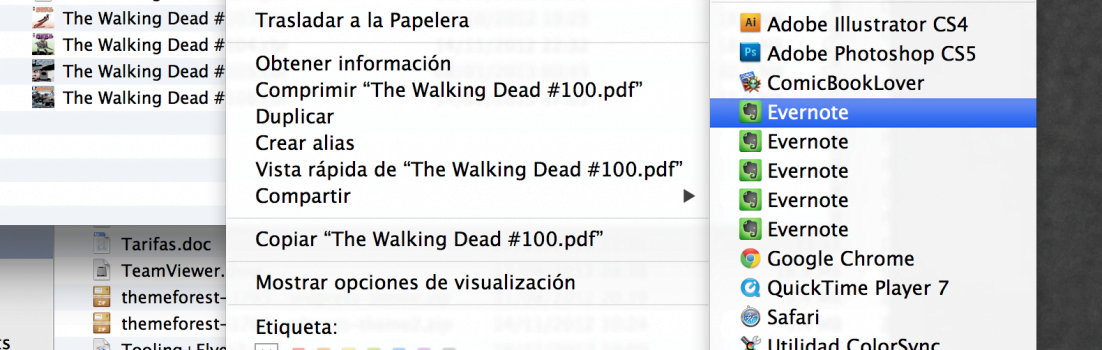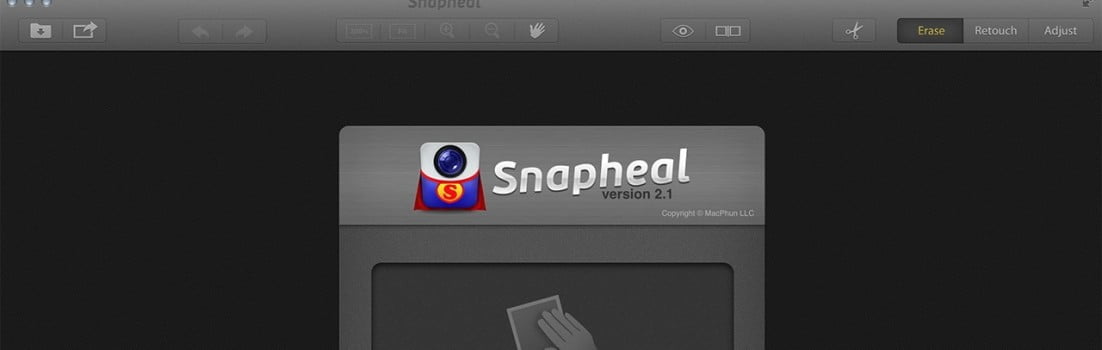Cómo enviar notificaciones push a tu móvil sólo cuando recibes emails específicos (vía Pushover)
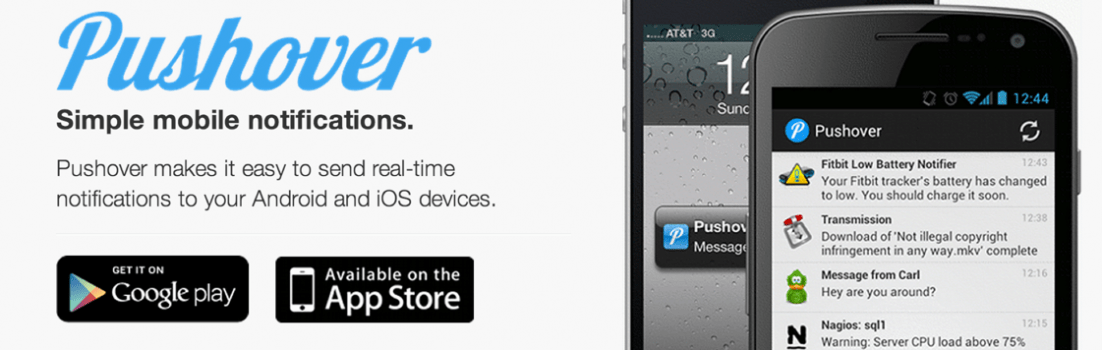
Si recibes correos electrónicos que debes leer con suma urgencia y deseas recibir una notificación inmediata en tu teléfono, vía push, sólo para emails que cumplan con ciertas características, en este post aprenderás a hacerlo.
Caso práctico: digamos que estás siendo explotado en tu trabajo y tu jefe tiene la insana costumbre de enviarte emails los fines de semana pidiéndote reportes para los lunes. Siguiendo estos pasos recibirás una notificación apenas te llegue ese indeseado mensaje de tu jefe sin tener que activar las notificaciones push para todos los mensajes que lleguen a tu cuenta de correo:
1. Abre una cuenta en Pushover. Este es un servicio online que se conecta a tu iPhone o dispositivo Android para enviar notificaciones vía Push. Descarga la aplicación para iPhone (USD 3.99) o Android (USD 3.99), y sigue los pasos para registrar tu dispositivo. Luego de crear tu cuenta obtendrás una dirección de correo @api.pushover.net. Anótala.
2. En GMail ingresa a Configuración > Añadir una dirección de reenvío. Sigue los pasos para ingresar y activar tu dirección de email asignada en Pushover ([email protected])
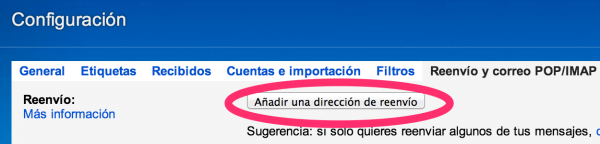
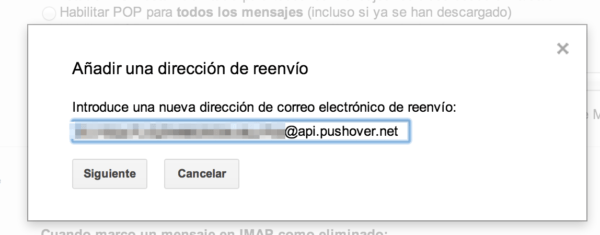
3. Regresa al inbox de Gmail y crea un nuevo filtro. Escribe en el campo de búsqueda from:email@detujefe. Luego haz click en la flechita negra en la parte derecha del campo de búsqueda de GMail para desplegar un conjunto de opciones. Puedes usar estos campos si deseas filtrar emails que cumplan con ciertas características (aquellos que incluyan la palabra «URGENTE» como título/subject, por ejemplo). Haz click en la parte final, en «Crear filtro con estos criterios de búsqueda«.
4. En la siguiente pantalla, marca la opción «Reenviarlo a:» y selecciona de la lista desplegable tu email de Pushover. Dale clic a «Crear filtro» para terminar.
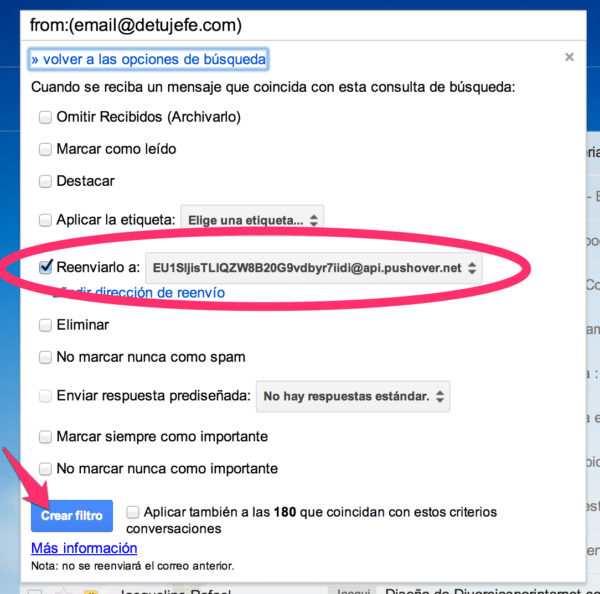
Y eso es todo! A partir de ahora recibirás una notificación vía Push en tu teléfono, a través de la aplicación Pushover, cada vez que tu jefe te mande un mensaje. Puedes incluso personalizar el sonido del mensaje desde el panel de administración de Pushover, así como configurar aquellas horas en las cuáles no deseas ser notificado mediante alertas sonoras (busca la sección «Your quiet hours«).
Como verán, este tip lo pueden aplicar no sólo para GMail sino también con cualquier otro cliente de correo electrónico que soporte filtros o reglas que incluyan redireccionamientos.